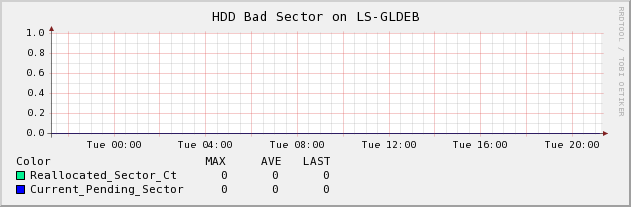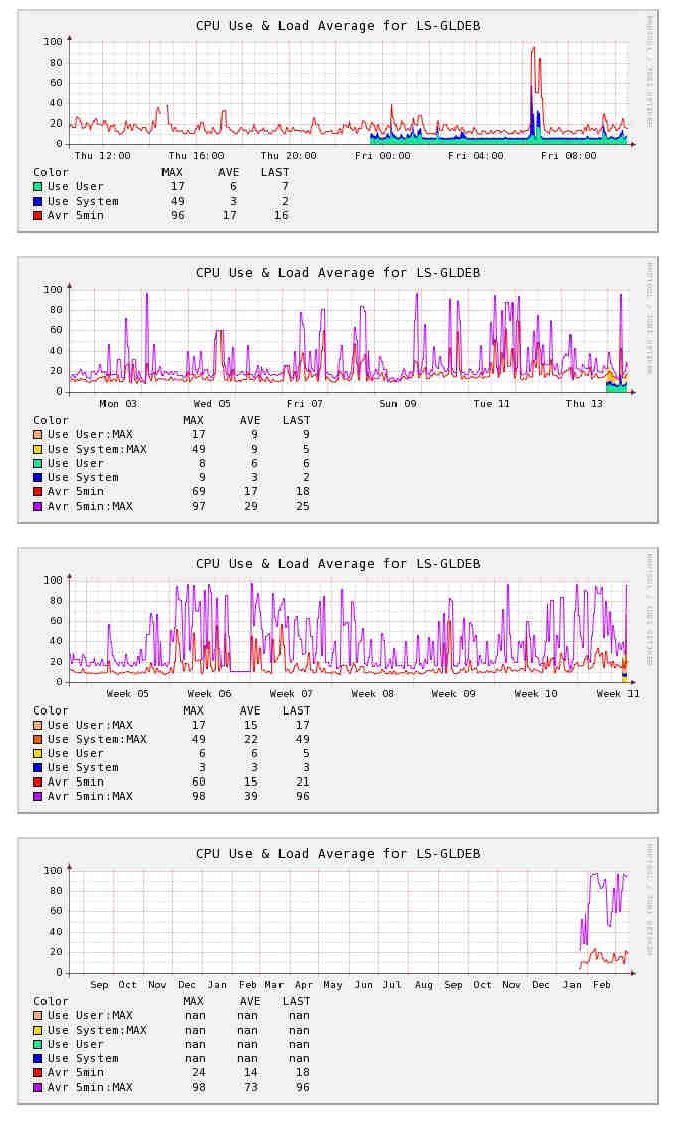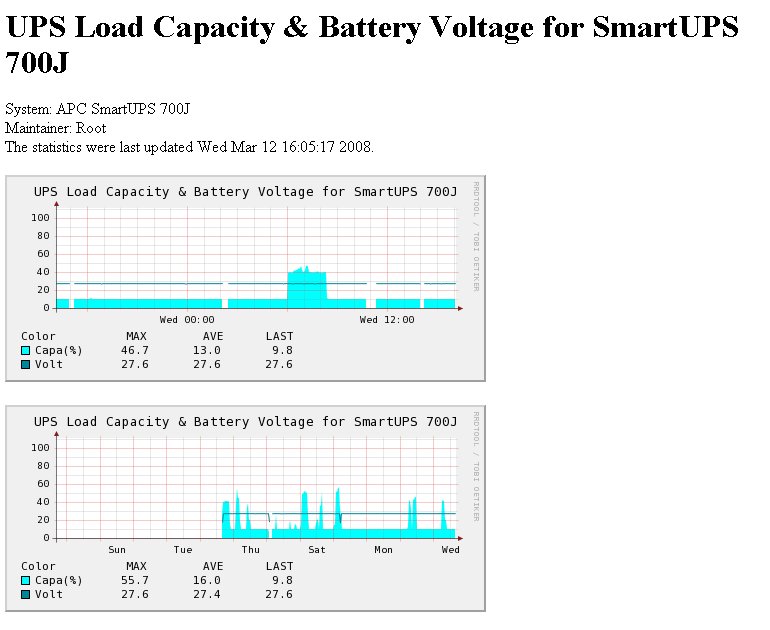LinkStationの抜け殻を使ってLinkStationを再生します。
※新品HDDを組み込んだだけでは起動してくれないARM系のLinkStationを対象にしています。
通常はLinuxにHDDを繋いで必要なファイルを書き込んでHDDをLinkStationに戻しますが
今回はお手軽に再生する方法を紹介します。
お手軽にということでシリアルコンソールも使用せずに再生したいと思います。
LinkStationに新品HDDを取り付けて起動するとbootディレクトリ(必要なファイルも)が存在しないのでLinkStationは内部的にはtftp経由で起動しようとします。
そこでtftpを使ってbootイメージをLlinkStationに転送しEMモード(復旧モード)で起動し
そこからファームウェアのアップデートでHDD内に必要なファイルを作成します。
使用するソフトはTFTPサーバー Poor TFTP Server for WIN32というソフトです。
Windows上で起動することでtftpサーバーとして動作するソフトです。
※既にリンク先のサイトはなくなっているようです
tftpで転送する為のboot用ファイルをまずは用意します。
Buffaloのサイトから該当するLinkStationのファームウェアをDLしてきます。
転送に必要なファイルは initrd.buffalo uImage.buffalo の二つです。
これらのファイルはファームの中に圧縮ファイルとして存在するので解凍して取り出します。
initrd.imgを解凍するとinitrd.buffaloが取り出せますがZIPのPASSを求められるので下のどれかを入れてください。
1NIf_2yUOlRDpYZUVNqboRpMBoZwT4PzoUvOPUp6l
aAhvlM1Yp7_2VSm6BhgkmTOrCN1JyE0C5Q6cB3oBB
YvSInIQopeipx66t_DCdfEvfP47qeVPhNhAuSYmA4
IeY8omJwGlGkIbJm2FH_MV4fLsXE8ieu0gNYwE6Ty
二つのファイルをtftpのディレクトリに置けば準備完了です。
LinkStationのtftp起動時はLlinkStationのIPは192.168.11.XXXとなっており
192.168.11.1のtftpサーバーに接続しようとします。
ですのでtftpサーバーを起動するPCのIPを192.168.11.1に変更してからtftpソフトを起動してください。
tftpサーバーソフトを起動させたらLinkStationの電源をONにしてtftp起動させます。
※同じハブなどにPCとLinkStationをLANで接続してから行ってください。
tftpでbootイメージが転送されるとtftpサーバーソフトに転送されたメッセージが出て
LinkStationのLEDがオレンジ色に光り起動するはずです。
この状態がEMモードとなります。
EMモードになったらtftpを起動したPCで通常と同じようにファームのアップデートを行ってください。
HDDのパーティション設定やフォーマットまでやるのでそれなりの時間が掛かります。
これで新品のHDDからLlinkStaionの再生は完了です。
どうしてももエラーになる場合などは内部的に何が起こっているのか全く分からないので
どうしてもシリアルコンソールが必要になります。
何台も再生させる人や色々とイジリ倒したい人は素直にシリアルコンソールを取り付けましょう(笑)